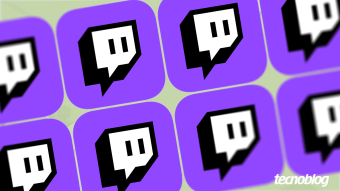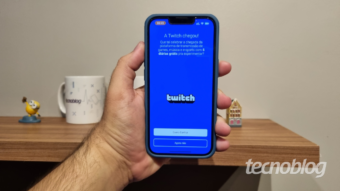Como assistir transmissões da Twitch na TV
Veja como assistir transmissões da Twitch na TV, seja através de sistemas nativos, ou usando dispositivos que suportam o app
O app da Twitch permite assistir transmissões de jogos em vários dispositivos, mas até pouco tempo atrás, ele não estava disponível de forma nativa em TVs. Embora nem todos os sistemas sejam compatíveis, é possível rodar o app em um televisor através de outros aparelhos. Veja a seguir como assistir Twitch na TV.
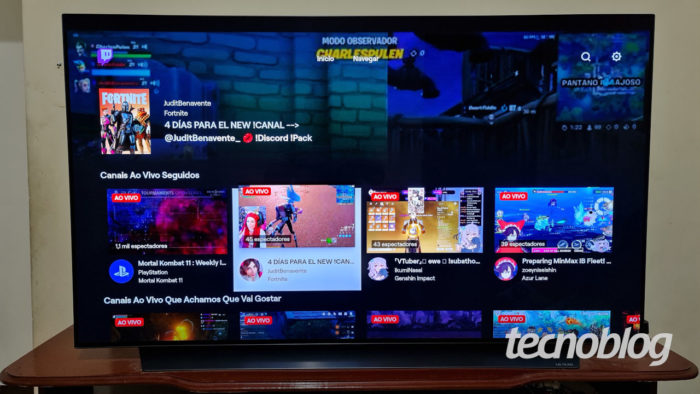
Como assistir Twitch na TV
O app da Twitch é compatível com diversos tipos de dispositivos, mas ele está presente em apenas dois sistemas de TVs de forma nativa: o webOS, exclusivo da LG, e o Android TV, que roda em modelos de diversas marcas. Até o momento, o app não é compatível com TVs Samsung que rodam o sistema operacional Tizen.
A seguir, confira como assistir Twitch na TV, através dos dispositivos compatíveis.
1. Em TVs da LG (webOS)
Os televisores da LG que rodam o sistema webOS possuem suporte nativo ao app da Twitch, que inicialmente foi lançado sem a opção de login de usuário (!). No entanto, a aplicação foi atualizada recentemente e hoje, já permite entrar com seu perfil e acessar os canais que você já segue.
- Acesse o menu da TV LG e abra o app “LG Content Store” (ícone de uma sacola);
- Selecione a ferramenta de busca da loja de apps (ícone de lupa);
- Com o controle remoto, digite “Twitch” (sem aspas) e confirme;
- A TV irá localizar o app da Twitch, selecione-o;
- Selecione o botão “Instalar” e confirme;
- Depois de instalar, abra o app da Twitch e clique em “Login”;
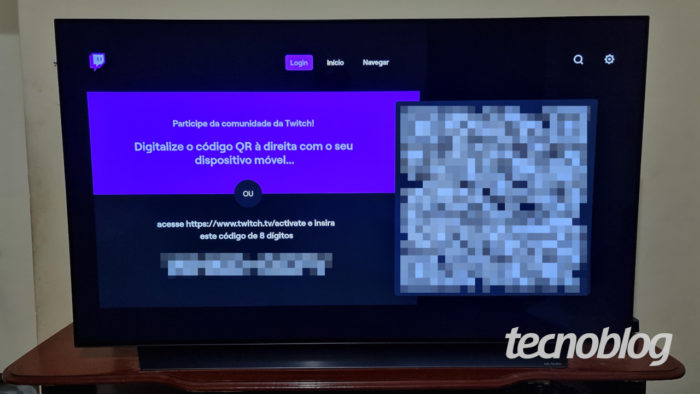
- Com o seu celular, escaneie o código QR exibido na tela ou acesse twitch.tv/activate;
- Digite o código de 8 dígitos exibido na tela da TV;
- Toque em “Ativar” e depois, em “Autorizar”.
E pronto.
2. No Android TV (set-top boxes e TVs)
TVs de fabricantes como Sony e TCL, que usam o Android TV como sistema operacional, são compatíveis com o app da Twitch, que pode ser instalado pela Google Play Store. O mesmo vale para set-top boxes compatíveis, como Mi Box S e Mi TV Stick, entre outros.
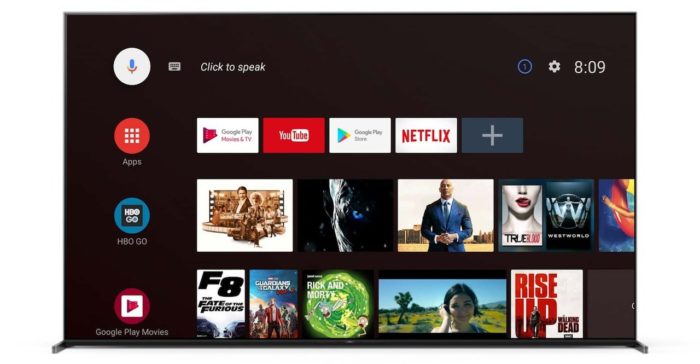
- Abra o app da Google Play Store;
- No campo de busca, digite “Twitch” (sem aspas) e confirme;
- Baixe e instale o app da Twitch.
3. Na Apple TV

- Na dashboard da Apple TV, clique no ícone “App Store”;
- Clique em “Buscar”;
- No campo de busca, digite “Twitch” (sem aspas) e confirme;
- Baixe e instale o app da Twitch.
4. No Chromecast
O app da Twitch para iOS (apps.apple.com) e Android (play.google.com) é compatível com o Chromecast, e é possível espelhar seu conteúdo no dongle ligado em sua TV.

- Abra o app da Twitch em seu iPhone, iPad ou Android;
- Toque no botão “Transmitir” (um retângulo com sinal de Wi-Fi);
- O app irá exibir uma lista de dispositivos compatíveis, toque no equivalente ao Chromecast;
- Após o ícone de Transmitir mudar de cor, a conexão com a TV estará pronta;
- Escolha um canal e comece a assistir na TV;
- Para interromper a transmissão, toque no botão “Transmitir” e depois, em “Desconectar”.
5. No Amazon Fire TV Stick

- Abra o app da Amazon Appstore;
- Na ferramenta de busca, digite por “Twitch” (sem aspas) e confirme;
- Baixe e instale o app da Twitch.
6. No PS5

- Na dashboard do PS5, acesse a aba “Mídia”;
- Acesse a opção “Todos os aplicativos”
- Selecione o app da Twitch e clique em “Baixar”;
- Abra o app e clique em “Login”;
- No seu celular, acesse twitch.tv/activate;
- Digite o código de 8 dígitos exibido na tela da TV;
- Toque em “Ativar” e depois, em “Autorizar”.
No PS5, assim como no PS4 e em consoles Xbox, o app da Twitch serve não apenas para assistir, mas também para fazer transmissões de seus jogos.
7. No PS4
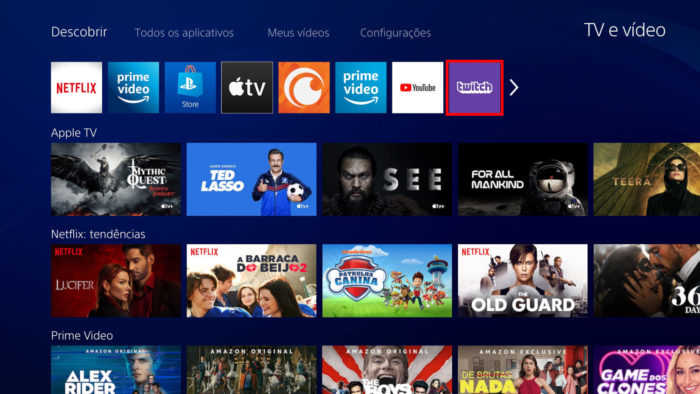
- Na dashboard do PS4, abra o app “TV e vídeo” (ícone de uma TV);
- Acesse a aba “Todos os aplicativos”;
- Selecione o app da Twitch e clique em “Baixar”;
- Abra o app e clique em “Login”;
- No seu celular, acesse twitch.tv/activate;
- Digite o código de 8 dígitos exibido na tela da TV;
- Toque em “Ativar” e depois, em “Autorizar”.
8. No Xbox Series X|S e Xbox One
A interface dos consoles Xbox é igual tanto no Xbox One, quanto nos Xbox Series X e Series S, logo, o método é o mesmo.
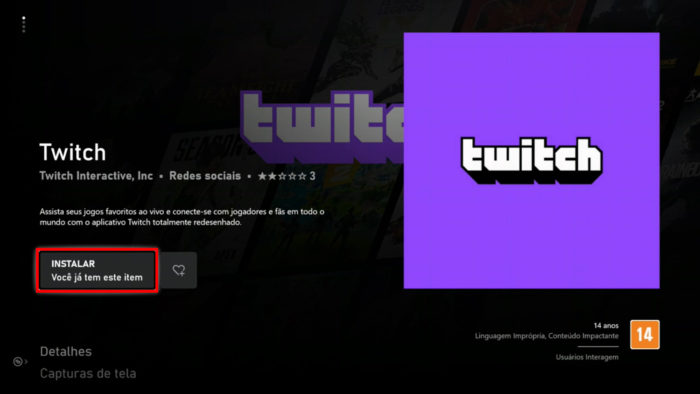
- No console Xbox, abra o aplicativo da Microsoft Store;
- Acesse a ferramenta de busca e digite “Twitch” (sem aspas);
- Selecione o app da Twitch e clique em “Instalar”;
- Abra o app e clique em “Login”;
- No seu celular, acesse twitch.tv/activate;
- Digite o código de 8 dígitos exibido na tela da TV;
- Toque em “Ativar” e depois, em “Autorizar”.